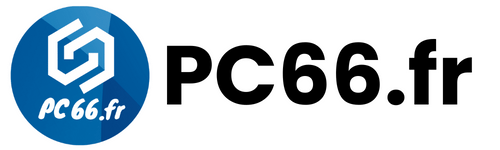Mar-Sam 9h-13h & 15h-19h
Tel : 0966938388 ou 0635353690
Livraison
En France et Belgique
Vous avez recu votre nouvel ordinateur , génial !
Et maintenant ?
Suivez les conseils PC66 pour le premier démarrage de votre machine !
Rangez toutes les protections dans la boite en carton , votre pc ne peut pas être transporté sans ces protections !
Un retour sera impossible si vous ne gardez pas les protections !
Le déballage du PC
Votre livraison est composée de deux colis , un gros et un petit . Ouvrez le petit en premier : Il s’agit de votre boite d’accessoires (il est possible qu’elle soit a l’interieur du Pc !)
Ensuite ,ouvrez le haut du gros carton puis retournez le en pressant les cotés
Levez le carton . Tala ! Le Pc est sorti . Retirez les protections extérieures et posez le sur un emplacement propre et dégagé .
Regardez par la vitre si il en a une . Voyez vous que le PC est rempli ? Il s’agit du calage, il va falloir retirer toute cette protection .
Ouvrez la vitre en retirant les 4 vis a main en façade , attention a ne pas la faire tomber ! Elle est fragile .
Mettez la vitre dans la boite du PC pour ne pas la faire tomber , toujours manipuler la vitre avec 2 mains , jamais la poser sur un coin
Dans certains cas , il n’y a que deux vis a l’arrière ou autre , selon le modèle du boitier .
Retirez délicatement la mousse, il ne doit rien rester 😉
Rangez toutes les protections dans la boite en carton , votre pc ne peut pas être transporté sans ces protections !
Un retour sera impossible si vous ne gardez pas les protections !
Remontez la vitre ou le panneau latéral .
Les branchements du PC
Tous les branchements se font a l’arrière du PC
Dans la boite d’accessoires , vous trouverez le cable d’alimentation a brancher , en bas du pc la plupart du temps.
Vérifiez la position de l’interrupeur de l’alimentation . La lettre I doit être enfoncée .
N’ALLUMEZ PAS LE PC
IMPORTANT
Il est important d’allumer l’écran et de l’avoir branché avant d’allumer le PC !
Votre cable vidéo est fourni avec l’ecran !
IMPORTANT : 50% des gens se trompent car ils n’ont pas lu ceci :
Si votre pc dispose d’une carte graphique ( PC Gamer )
branchez votre(vos) port(s) vidéo sur la carte graphique .( les port sont horizontaux —)
Pour vous aider ,suivez l’etiquette « LES PORTS VIDEO SONT PLUS BAS »
Ces ports se situent sur la face arrière , vers le milieu du PC .
Si vous n’avez pas de carte graphique , les ports vidéos sont sur la face arrière , vers le haut du PC . ( Les ports sont verticaux | ) Vous ne pouvez pas vous tromper.
Si vous avez une ou des antennes Wi-Fi dans la boite d’accessoires, votre PC est équipé du Wifi .
Regardez pour un ou deux petit(s) embout(s) doré(s) derrière le PC , et vissez les dessus.
Inclinez une antenne vers le haut,et la seconde a l’horizontale de facon a créer un cône vers votre box .
Puis branchez vos périphériques . Clavier , souris , micro etc .. Vous disposez de ports USB et Audio a l’avant et a l’arrière du PC .
Gardez bien votre boite d’accessoires car elle contient des vis et autres qui pourront vous servir pour ajouter des éléments par la suite !
Premier démarrage
ALLUMEZ LE PC a l’aide du boutton de mise en marche situé en haut ou la facade avant.
Votre PC démarre , une image s’affiche puis un rond de chargement. Parfait ! Si ce n’est pas le cas , vérifiez vos branchements de l’étape 2
Le Mot de passe de l’utilisateur doit etre modifié avant la première connexion s’affiche ?
Pour laisser sans mot de passe : Cliquez sur OK , laissez les 3 champs vides , cliquez sur la flèche a la fin du 3eme champ
Pour mettre un mot de passe : Cliquez sur OK , remplissez les champ 2 et 3 , cliquez sur la flèche a la fin du 3eme champ
Conseils & Astuces & FAQ
Pour conserver les performances et un haut niveau de sécurité sur votre machine ,
PC66 vous recommande fortement de mettre a jour régulièrement votre machine.
Les grosses mises a jour sont effectuées lors du montage de votre PC mais il arrive qu’il fasse en faire dès la réception du PC !
Mise a jour de Windows : Pour tous les PC
Clique droit sur le logo Windows > Paramètres > et cherchez » Windows Update » , cliquez dessus puis chercher mise a jour , et enfin installer si le bouton est présent
Mise a jour driver Graphique : Pour PC avec carte graphique Nvidia uniquement ( GTX , RTX , Quadro )
Un logiciel nommé GeForce expérience a été installé pour vous , son raccourci est sur le bureau .
Lancez le , créez un compte et regardez si il y a des mises a jour de disponibles . Téléchargez et lancez la mise a jour du driver graphique quand disponible .
GeForce expérience vous affichera une notification quand une nouvelle mise a jour sera disponible.
Dois-je installer un antivirus ?
Windows 10/11 sont fourni avec un anti -virus : Windows défender .
Il n’est pas obligatoire d’en installer un autre .
Nous vous déconseillons de remplacer cet anti virus par un anti virus « gratuit »
Dois-je installer des choses ? a quoi servent les CD et les manuels ?
Pour votre confort , PC66 a tout installé , y compris les pilotes de la carte graphique . Les CD et manuels sont fournis avec certains composants, mais inutiles car tout a été fait pour vous !
A propos des logiciels tiers
Certaines entreprises vous proposerons leur logiciel pour vendre votre PC 300% plus rapide ! Magique non ?
Evitez un maximum les logiciels tiers ou vous avez des chances de corrompre votre installation de Windows !
Windows dispose d’un utilitaire de nettoyage intégré . Tapez ‘nettoyage’ dans la recherche, appuyez sur OK , le tour est joué !
Vous utilisez un moniteur a haut rafraichissement et/ou haute résolution ? Suivez ces quelques étapes pour que Windows le prenne en compte !
_Clic droit sur le bureau > Paramètre d’affichage
_Résolution de l’écran > Sélectionnez la résolution de l’écran
_Fréquence de rafraichissement , cliquez un peu plus bas sur » Paramètres d’affichage avancés » puis sur fréquence de rafraichissement puis sélectionnez la valeur la plus haute

Si vous ne trouvez pas la fréquence de votre moniteur , vous devez aller dans les réglages du moniteur en premier . Regardez le mode d’emploi de votre moniteur .
Envie d’en savoir plus ? Ou trouver des jeux , comment nettoyer etc ? Parcourez le Blog !